8 najlepszych rejestratorów ekranu na komputer stacjonarny [Prosty przewodnik]
Adela D. Louie, Ostatnia aktualizacja: January 16, 2024
Czy jesteś gotowy, aby odblokować potencjał ekranu komputera, zamieniając go w płótno kreatywności i platformę produktywności? W świecie, w którym rządzi treść wizualna, rejestrator ekranu pulpitu to twoja tajna broń.
Ten ogólny artykuł jest najlepszym przewodnikiem po tym dynamicznym narzędziu, zaprojektowanym tak, aby zapewnić Ci wiedzę i doświadczenie potrzebne do wykorzystania jego pełnego potencjału. Niezależnie od tego, czy jesteś twórcą treści, nauczycielem, czy profesjonalistą, który pragnie usprawnić swój przepływ pracy, mamy dla Ciebie wsparcie.
Dołącz do nas w tej podróży, podczas której odkrywamy sztukę nagrywania zawartości ekranu komputera, dzielimy się poradami ekspertów i pomagamy wybrać idealne oprogramowanie, które urzeczywistni Twoje pomysły. Wyruszmy razem w przygodę związaną z przechwytywaniem ekranu!
Część 1. Lista stacjonarnych rejestratorów ekranuCzęść #2: Najlepszy rejestrator ekranu komputera stacjonarnego - Rejestrator ekranu FoneDogWnioski
Część 1. Lista stacjonarnych rejestratorów ekranu
Dostępnych jest wiele opcji oprogramowania do nagrywania ekranu komputera stacjonarnego, każda z unikalnymi funkcjami i możliwościami. Oto lista popularnych programów do nagrywania ekranu komputera stacjonarnego wraz z krótkim wprowadzeniem i ich kluczowymi funkcjami:
Camtasia
Camtasia to program do nagrywania i edycji wideo opracowany przez firmę TechSmith, przeznaczony do użytku profesjonalnego. Jest szeroko stosowany w produkcji filmów edukacyjnych i prezentacji.
- Kluczowe cechy:
- Intuicyjny interfejs ułatwiający nagrywanie i edycję.
- Wsparcie zarówno dla systemu Windows, jak i macOS.
- Zaawansowane funkcje edycji wideo do postprodukcji.
- Importuj pliki multimedialne, dodawaj animacje i twórz interaktywne quizy.
- Eksportuj filmy w różnych formatach.
Snagit
Snagit, kolejny produkt oferowany przez TechSmith, to program do przechwytywania i nagrywania ekranu, który umożliwia użytkownikom łatwe pobieranie obrazów z ekranu komputera i nagrywanie krótkich klipów wideo.
- Kluczowe cechy:
- Łatwy w użyciu interfejs do przechwytywania zdjęć i filmów.
- Narzędzia do adnotacji i znaczników umożliwiające dodawanie wyróżnień i objaśnień.
- Udostępniaj nagrania bezpośrednio na różnych platformach.
- Kompatybilność międzyplatformowa dla Windows i macOS.
OBS Studio (oprogramowanie Open Broadcaster)
OBS Studio to program do nagrywania ekranu i transmisji na żywo, który jest oprogramowaniem typu open source i zapewnia duże możliwości dostosowywania, z którego korzystają zarówno twórcy treści, jak i gracze.
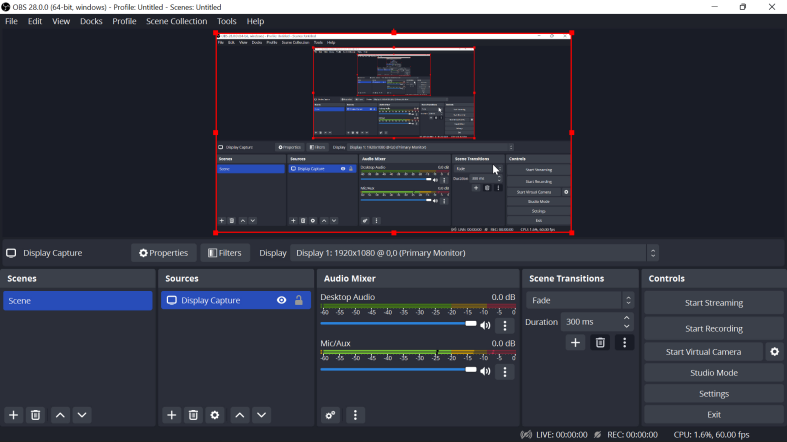
- Kluczowe cechy:
- Zaawansowane funkcje dla nagrywanie gier, streaming i produkcja wideo.
- Obsługa wielu źródeł, scen i przejść.
- Konfigurowalne i elastyczne ustawienia.
- Dostępne w systemach Windows, macOS i Linux.
ScreenFlow
ScreenFlow to program do nagrywania i edycji wideo ekranu, który został opracowany specjalnie dla systemu operacyjnego macOS. Jest dobrze znany wśród użytkowników komputerów Mac ze swojej skuteczności w produkcji wysokiej jakości materiału wideo.
- Kluczowe cechy:
- Intuicyjny interfejs z edycją opartą na osi czasu.
- Obsługa wielokanałowego nagrywania dźwięku.
- Zaawansowana edycja wideo i animacje.
- Eksportuj filmy w różnych formatach, w tym 4K.
Bandicam
Bandicam to oprogramowanie nagrywające ekran, a jego najczęstsze zastosowania to nagrywanie filmów o dużej liczbie klatek na sekundę i granie w gry wideo. Jest dobrze znany ze swoich możliwości w zakresie wydajności i kompresji.
- Kluczowe cechy:
- Wysokiej jakości nagrywanie gier przy niskim zużyciu zasobów systemowych.
- Obsługuje przechwytywanie gier DirectX/OpenGL.
- Rysowanie i edycja w czasie rzeczywistym podczas nagrywania.
- 264, a także kompresję wideo Xvid.
Movavi Screen Recorder
Movavi Screen Recorder to wszechstronny program, który to potrafi nagrywać filmy z np. Netflixa, aktywności online, a nawet czaty wideo. Jest kompatybilny zarówno z systemem Windows, jak i macOS i jest bardzo łatwy w użyciu.
- Kluczowe cechy:
- Szybkie i proste przechwytywanie ekranu przy minimalnej krzywej uczenia się.
- Narzędzia do edycji wideo, w tym przycinanie, wycinanie i dodawanie efektów.
- Zaplanowane nagrania i nakładka na kamerę internetową.
- Opcje eksportu dla różnych urządzeń i platform.
Screencast-O-Matic
Screencast-O-Matic to aplikacja internetowa, która może nagrywać zawartość ekranu komputera i edytować filmy. Zapewnia zarówno wersję bezpłatną, jak i premium.
- Kluczowe cechy:
- Łatwy w obsłudze interfejs do nagrywania i edycji.
- Przechwytywanie dźwięku z kamery internetowej i systemu.
- Przechowywanie w chmurze do hostowania i udostępniania wideo.
- Integracja z Google Classroom i inne platformy edukacyjne.
Część #2: Najlepszy rejestrator ekranu komputera stacjonarnego - Rejestrator ekranu FoneDog
Rejestrator ekranu FoneDog to potężne oprogramowanie do nagrywania ekranu komputera, zaprojektowane do przechwytywania wysokiej jakości obrazu i dźwięku z ekranu komputera. Oferuje szereg funkcji, które czynią go jednym z najlepszych rejestrator ekranu pulpitujest dostępny. Oto wprowadzenie do FoneDog Screen Recorder i przewodnik, jak korzystać z jego możliwości.
Darmowe pobieranie
Dla Windowsa
Darmowe pobieranie
Dla zwykłych komputerów Mac
Darmowe pobieranie
Dla M1, M2, M3
Dlaczego rejestrator ekranu FoneDog jest najlepszym rejestratorem ekranu na komputerze stacjonarnym:
- Nagrania wysokiej jakości: FoneDog Screen Recorder zapewnia doskonałą jakość obrazu i dźwięku, zapewniając, że nagrane treści są wyraźne i profesjonalne.
- Wszechstronne opcje nagrywania: Możesz wybrać nagrywanie całego ekranu, określonych regionów lub poszczególnych okien aplikacji. Ta elastyczność pozwala uchwycić dokładnie to, czego potrzebujesz.
- Nagrywanie dźwięku: FoneDog Screen Recorder może nagrywać dźwięk systemowy, wejście mikrofonu lub jedno i drugie, zapewniając elastyczność narracji do nagrań lub przechwytywania dźwięków systemowych.
- Zaplanowane nagrywanie: Skonfiguruj zaplanowane nagrania, aby zautomatyzować przechwytywanie seminariów internetowych, transmisji na żywo lub innych treści wrażliwych na czas.
- Edycja w czasie rzeczywistym: Wbudowany edytor wideo umożliwia tworzenie adnotacji i wyróżnień w czasie rzeczywistym podczas nagrywania, co pozwala na bieżąco ulepszać filmy.
- Wiele formatów wyjściowych: Zapisuj swoje nagrania w różnych formatach, w tym MP4, AVI i innych, co ułatwia udostępnianie i edycję treści.
- Nakładka kamery internetowej: FoneDog Screen Recorder umożliwia dołączenie obrazu z kamery internetowej do nagrań ekranu, co jest idealne do tworzenia samouczków wideo lub transmisji na żywo.
Jak korzystać z rejestratora ekranu FoneDog:
1. Pobierz i zainstaluj: Zacznij od pobrania i zainstalowania FoneDog Screen Recorder na swoim komputerze. Jest kompatybilny zarówno z systemem Windows, jak i macOS.
2. Uruchom oprogramowanie: Po instalacji uruchom oprogramowanie, aby uzyskać dostęp do głównego interfejsu.
3. Wybierz tryb nagrywania: Wybierz preferowany tryb nagrywania. Możesz wybrać nagrywanie pełnego ekranu, niestandardowego regionu lub określonego okna aplikacji.
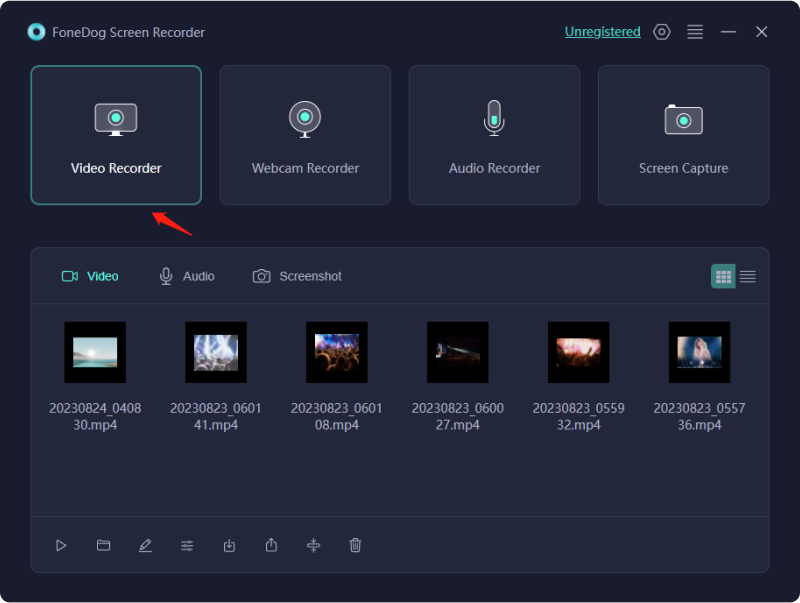
4. Skonfiguruj ustawienia audio: Skonfiguruj swoje preferencje audio. Możesz wybrać nagrywanie dźwięku systemowego, mikrofonu lub obu.

5. Rozpocznij nagrywanie: Kliknij „Nagrywanie” przycisk, aby rozpocząć nagrywanie. Możesz używać ekranowych narzędzi do adnotacji, aby dodawać wyróżnienia i notatki podczas nagrywania.
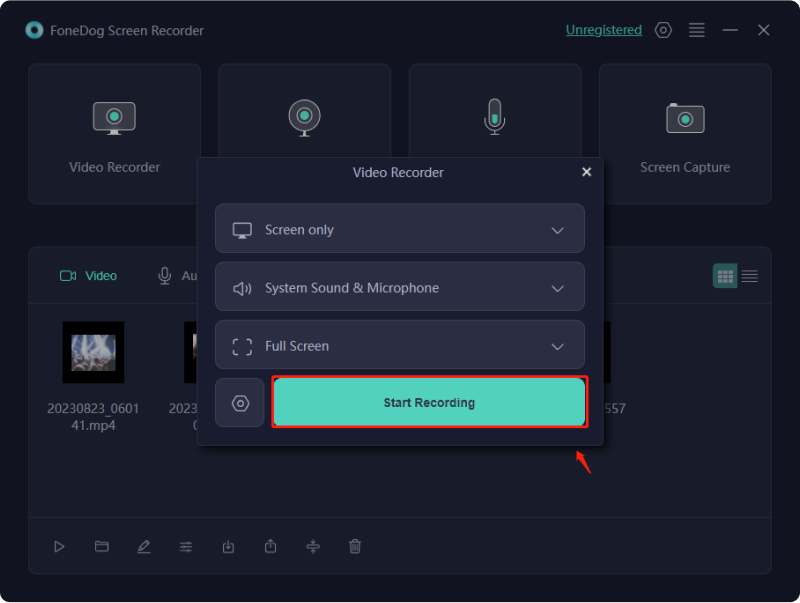
6. Wstrzymaj i zatrzymaj nagrywanie: W razie potrzeby możesz wstrzymać i wznowić nagrywanie. Kiedy skończysz, kliknij "Zatrzymaj się" przycisk, aby zapisać nagranie.
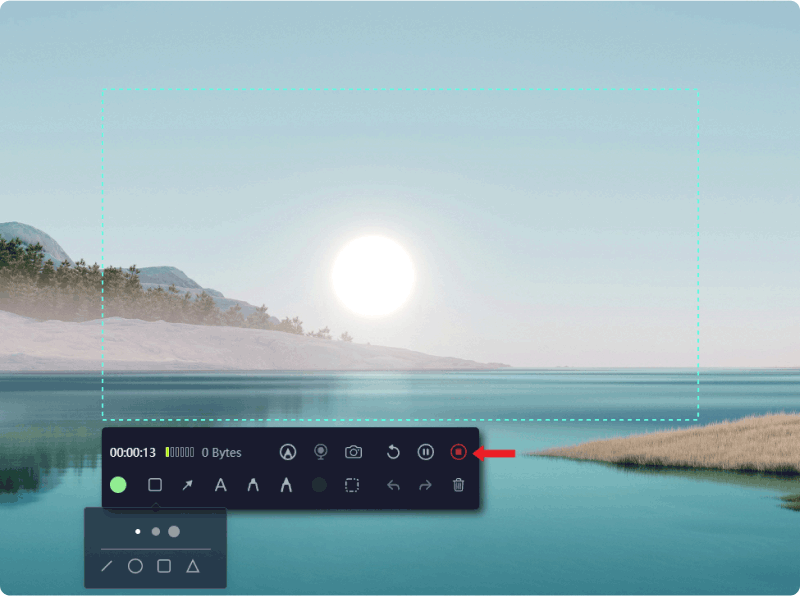
7. Edytuj i zapisz: FoneDog Screen Recorder zawiera wbudowany edytor wideo. Możesz przycinać, wycinać i dodawać tekst oraz inne elementy do nagrania. Gdy będziesz zadowolony, zapisz wideo w preferowanym formacie.
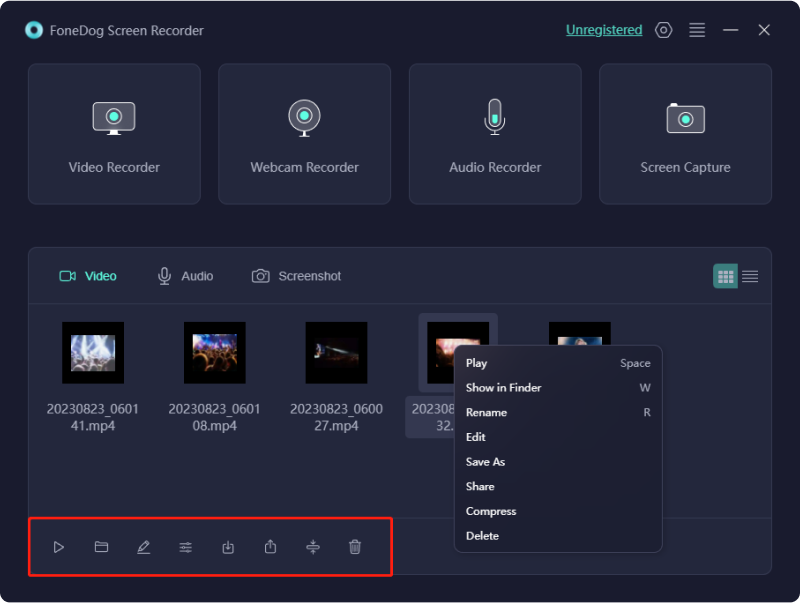
Przyjazny dla użytkownika interfejs i bogate funkcje FoneDog Screen Recorder sprawiają, że jest to doskonały wybór do przechwytywania, edytowania i udostępniania nagrań ekranu. Niezależnie od tego, czy tworzysz treści edukacyjne, prezentacje produktów czy filmy z rozgrywki, FoneDog Screen Recorder zapewnia narzędzia potrzebne do tworzenia profesjonalnych i wciągających filmów.
Ludzie również czytająPrzewodnik po nagrywarce ekranu Vimeo: Nagrywaj w Vimeo z łatwościąKompletny przewodnik: Przechwytywanie za pomocą rejestratora ekranu Movavi
Wnioski
Podsumowując, a rejestrator ekranu pulpitu to wszechstronne i niezbędne narzędzie o niezliczonych zastosowaniach, od tworzenia treści edukacyjnych po zwiększanie produktywności zawodowej. Umożliwia użytkownikom komunikowanie się, nauczanie, rozwiązywanie problemów i skuteczniejsze angażowanie się za pośrednictwem medium wizualnego.
Dzięki bogatemu w funkcje rejestratorowi ekranu FoneDog możesz uzyskać nagrania najwyższej jakości, elastyczne opcje audio i wideo, edycję w czasie rzeczywistym i bezproblemowe udostępnianie. Intuicyjny interfejs i wszechstronność sprawiają, że jest to doskonały wybór zarówno dla początkujących, jak i profesjonalistów.
Teraz jest idealny czas, aby wykorzystać moc nagrywania ekranu za pomocą FoneDog i przekształcić swoje pomysły w wciągające, pouczające i wciągające treści wideo. Rozpocznij nagrywanie ekranu już dziś i odblokuj świat możliwości!
Zostaw komentarz
Komentarz
Rejestrator ekranu
Potężne oprogramowanie do nagrywania ekranu umożliwiające przechwytywanie ekranu za pomocą kamery internetowej i dźwięku.
Gorące artykuły
- 5 najlepszych rejestratorów audio do iPhone'a w 2024 r
- Najlepszy i polecany dyktafon online [PRZEWODNIK 2024]
- 12 najlepszych rejestratorów kamer internetowych — kompleksowy przewodnik
- Jak korzystać z rejestratora kroków w systemie Windows [Przewodnik 2024]
- Jak nagrać ekran na komputerze? [Windows i Mac] -Przewodnik 2024
- Uchwycenie chwili: wybierz najlepszy rejestrator GIF
- Przyjazny dla użytkownika przewodnik: Jak wyświetlić nagranie ekranu na laptopie HP 2023
- Pełny przewodnik 2023: Jak nagrać ekran w systemie Windows 11
/
CIEKAWYDULL
/
PROSTYTRUDNY
Dziękuję Ci! Oto twoje wybory:
Doskonały
Ocena: 4.8 / 5 (na podstawie 90 oceny)
